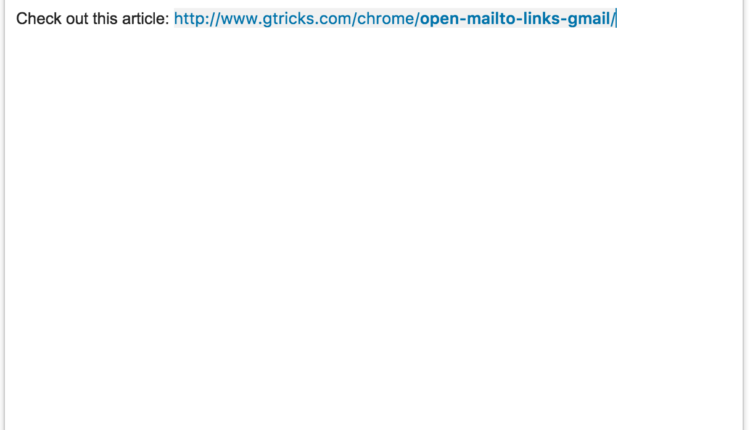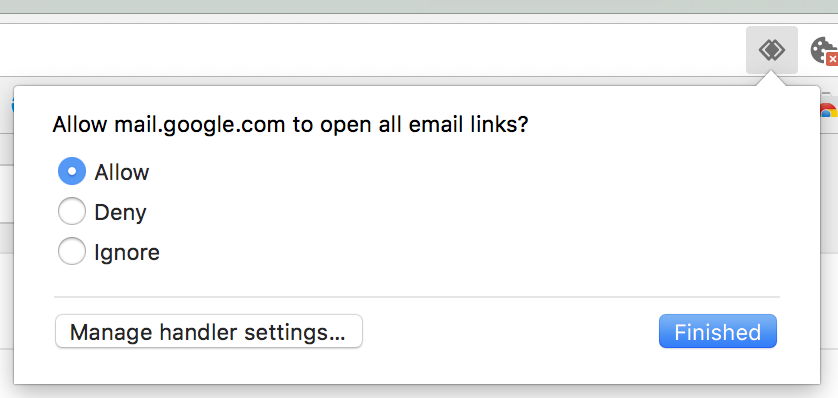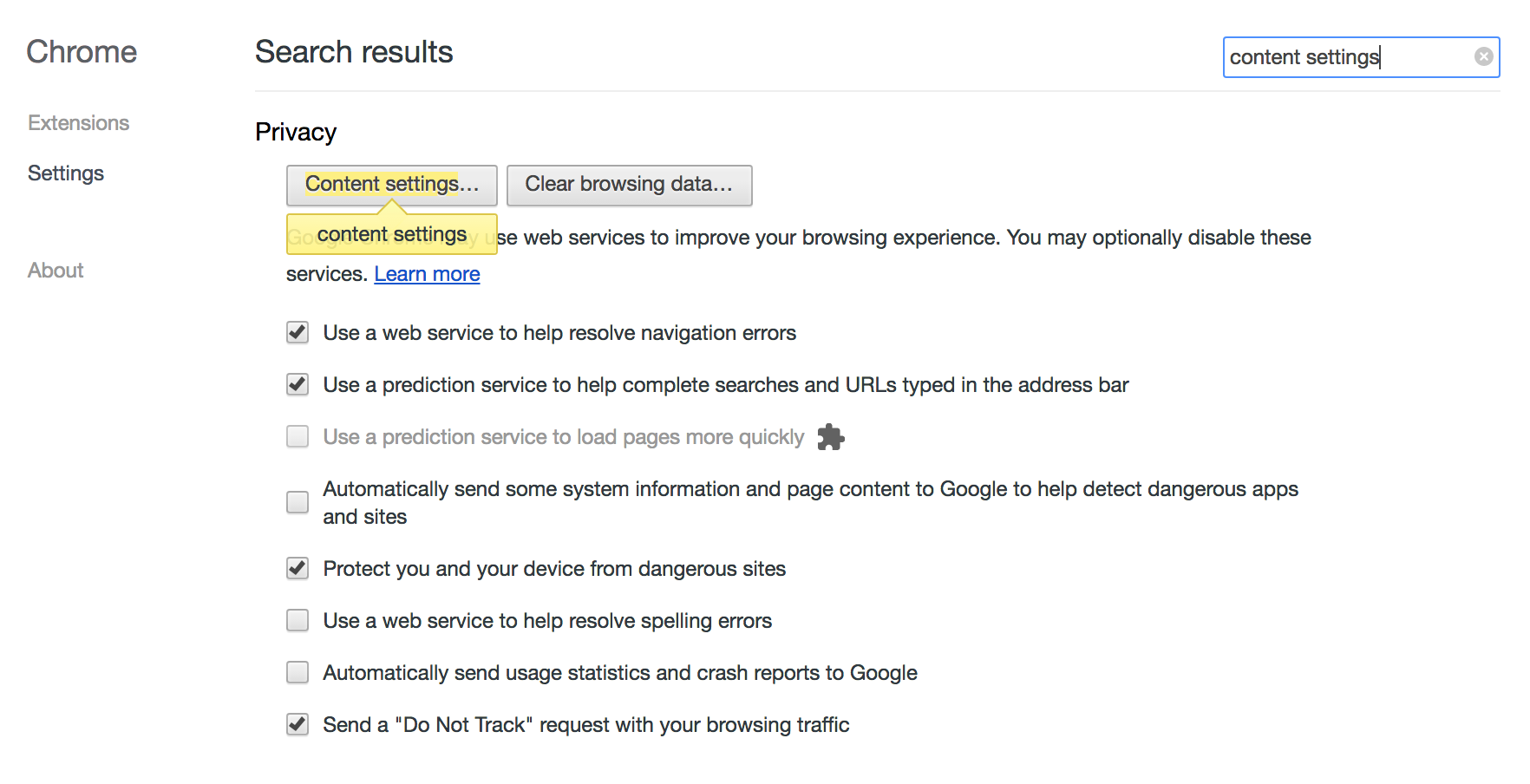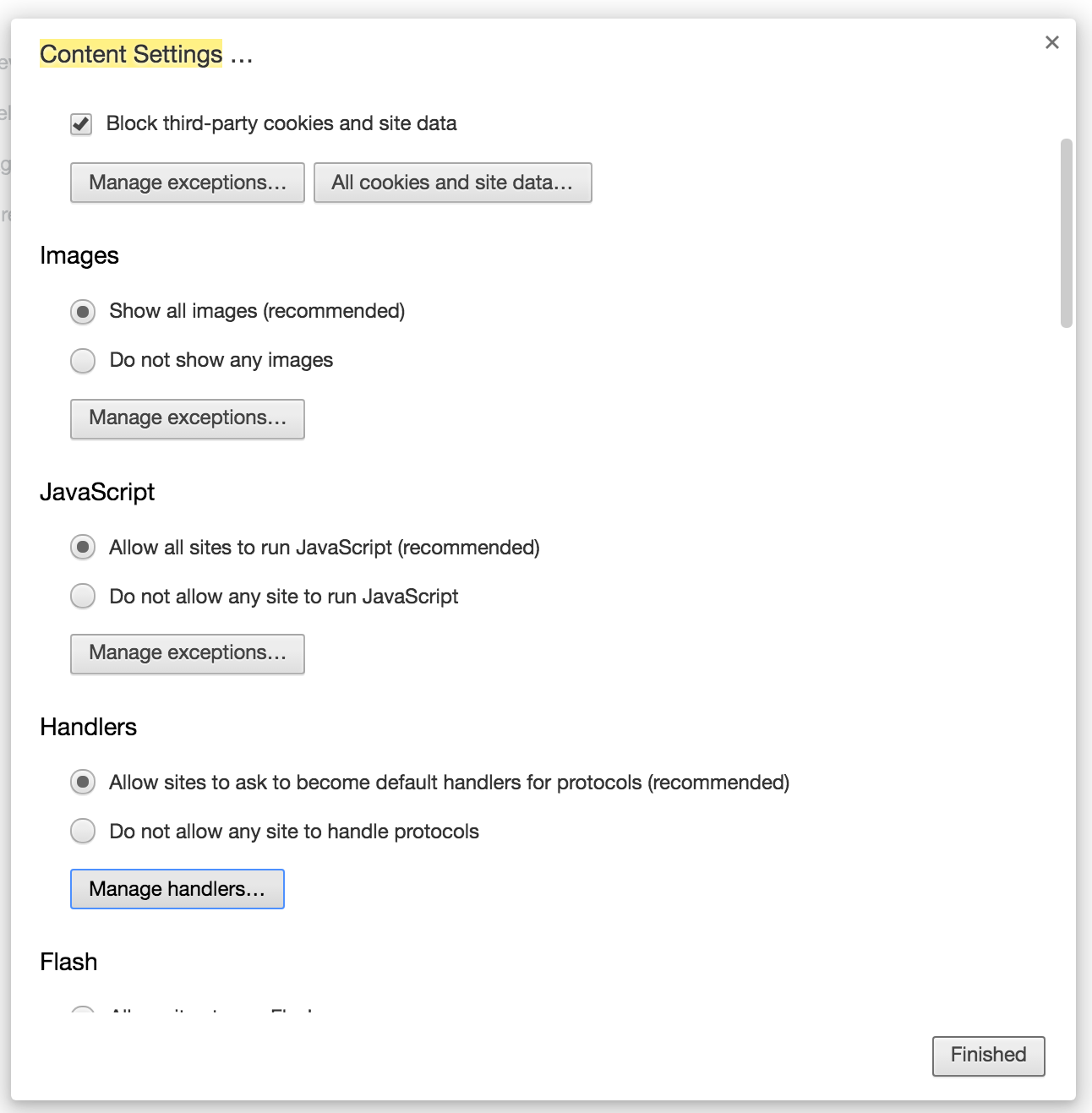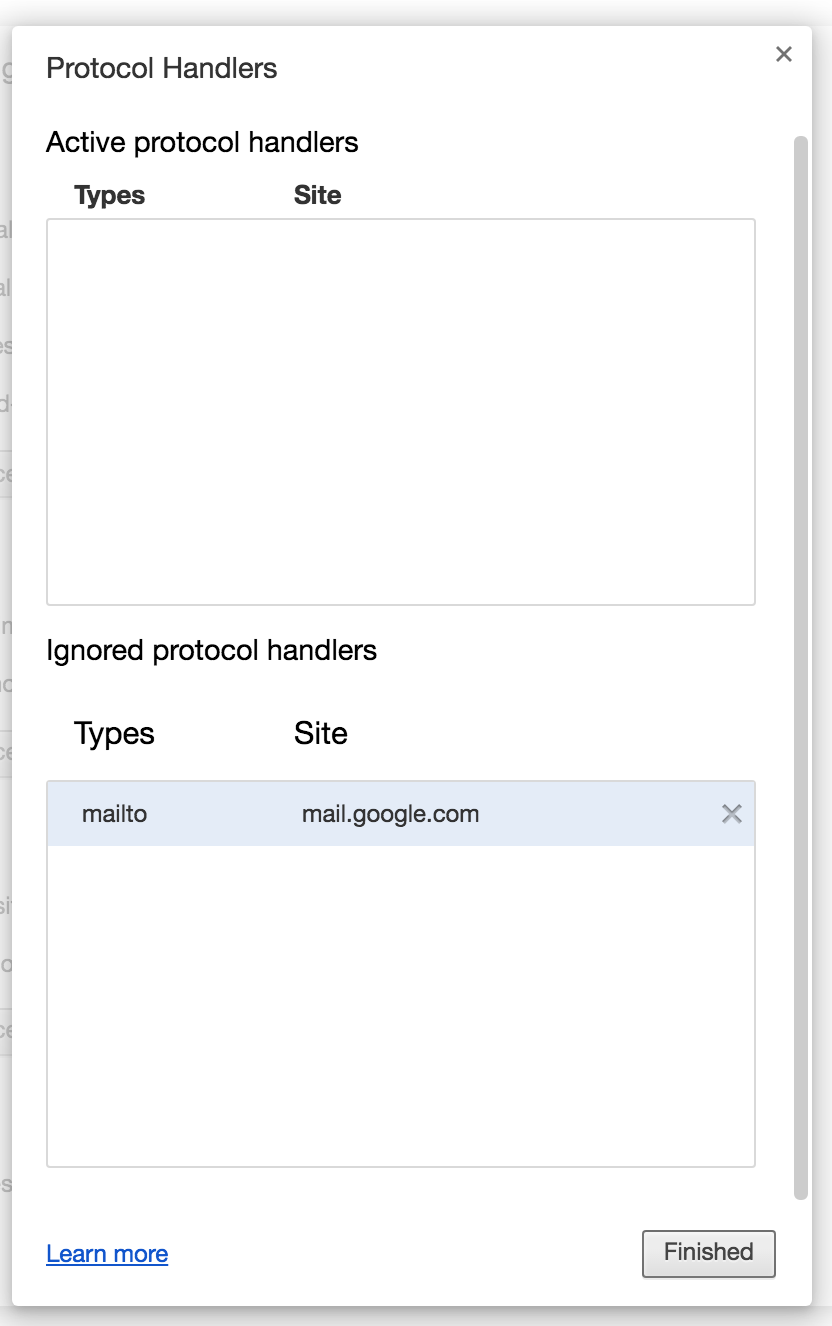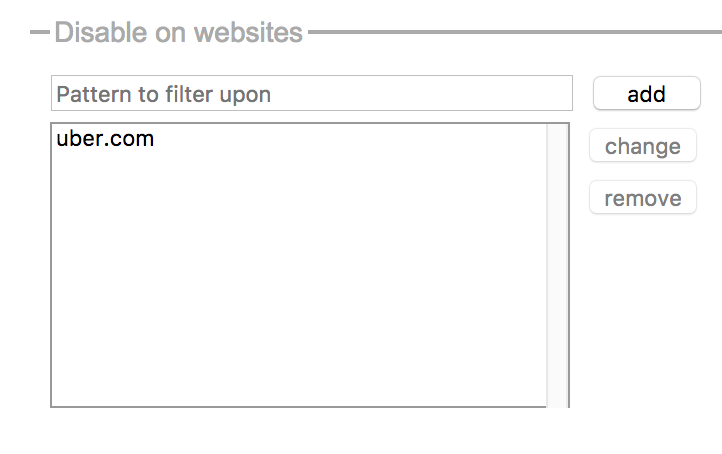Öffnen Sie Mailto-Links über Ihren bevorzugten E-Mail-Anbieter in Google Chrome
Ich öffne mailto-Links direkt über die Standard-E-Mail-App des Computers, kopiere die Empfängeradresse und füge sie länger in Google Mail ein, als ich zugeben möchte. Es ist eine sehr sich wiederholende Tortur, und ich wünschte, Google würde die Benutzer bei der ersten Anmeldung direkt über die Wahl informieren. Trotzdem ist hier eine supereinfache Methode, um sicherzustellen, dass Sie mailto-Links in Google Chrome mit Ihrem bevorzugten E-Mail-Anbieter öffnen.
Dies sollte besonders praktisch sein und Zeit für einige Geschäftsanwender sparen, die gezwungen sind, einen separaten Dienst zu verwenden, der nicht zu den beliebten Optionen wie Yahoo, AOL oder Outlook gehört.
Was ist Mailto? Es ist im Wesentlichen wie ein Hyperlink für E-Mails. Bei Websites beginnt es mit http(s), während es bei mailtos mit einem mailto: gefolgt von der E-Mail-Adresse des Empfängers beginnt.
Nehmen Sie zum Beispiel unsere Seite Gtricks.
Der Website-Link: http://www.gtricks.com
Die E-Mail: hello@gtricks.com
Wenn wir einen Hyperlink zu der Website einbetten würden, würde dieser wie folgt aussehen: http://www.gtricks.com (oder einfach gtricks.com) Endergebnis
Um unsere E-Mail-Informationen zu verlinken, fügen wir mailto:hello@gtricks.com Endergebnis hinzu
So öffnen Sie Mailto-Links über Ihren bevorzugten E-Mail-Anbieter
So öffnen Sie Mailto-Links über Gmail
Vielleicht ist es ein wettbewerbswidriger Schritt, aber Google macht es zumindest im Vergleich zu anderen Anbietern viel einfacher, Gmail als Standarddienst zum Öffnen von Mailto-Links festzulegen. Natürlich ist es, wie alles, was Google herstellt, in Sichtweite verborgen, also stellen Sie es wie folgt ein:
Schritt 1: Öffnen Sie Gmail in Google Chrome und vergewissern Sie sich, dass Sie angemeldet sind. Sie sehen ein Symbol, das ich am besten als zwei beschreiben kann abgewinkelte Quadrate, die sich schneiden. Klicken Sie auf dieses Symbol.
Drücken Sie dieses Symbol
Schritt 2: Wählen Sie in der Popup-Meldung unter dem Symbol Zulassen aus.
Wählen Sie Zulassen
Das ist es. Wenn Sie jetzt einen E-Mail-Hyperlink öffnen, sollten Sie direkt zum Verfassen-Fenster von Google Mail gelangen.
Falls Sie dieses Symbol nicht sehen, könnte dies bedeuten, dass Sie versehentlich Ignorieren ausgewählt haben. Um dies zu beheben,
Schritt 1: Öffnen Sie die Chrome -Einstellungen und suchen Sie nach Inhaltseinstellungen
Suchen Sie nach Inhaltseinstellungen
Schritt 2: Scrollen Sie nach unten, bis Sie die Unterüberschrift Handler sehen. Wählen Sie Handler verwalten aus.
Drücken Sie Ausnahmen verwalten
Schritt 3: Sie sollten mail.google.com unter der Liste der ignorierten Elemente sehen. Bewegen Sie den Mauszeiger über und klicken Sie auf die Schaltfläche x, um das Element zu löschen. Befolgen Sie nun die vorherigen Schritte, um die Option wieder zu aktivieren.
Entfernen Sie mailto aus Ignorierten Protokoll-Handlern
VERWANDT: 2 Tools zum einfachen Senden einer verschlüsselten E-Mail in Google Mail
So öffnen Sie Mailto Link über einen beliebigen E-Mail-Anbieter
Für alle anderen E-Mail-Anbieter übernimmt die Erweiterung Mailto die anstehende Aufgabe. Die Mailto-Erweiterung bietet integrierte Unterstützung für die folgenden E-Mail-Anbieter:
- AOL-Mail
- FastMail
- Hotmail/Outlook
- Yahoo! Post
- ZohoMail
Wenn Sie andere als diese Anbieter für E-Mails verwenden, fügen Sie die URL in das Erstellungsfenster Ihres Anbieters ein.
Sobald die Erweiterung installiert ist, stellen Sie Ihre Auswahl wie folgt ein:
Schritt 1: Klicken Sie mit der rechten Maustaste auf die Erweiterung und wählen Sie Optionen.
Schritt 2: Wählen Sie auf der Seite „Einstellungen” für die Erweiterung Ihren bevorzugten E-Mail-Anbieter aus oder fügen Sie Ihren eigenen manuell hinzu, und schon sollte es losgehen.
Treffen Sie Ihre Auswahl unter Einstellungen
Es gibt auch ein Frag mich jedes Mal, damit du bei jeder Gelegenheit wählen kannst.
Ausnahmen verwalten
Darüber hinaus können Sie mit dieser Erweiterung Ihre Präferenz für bestimmte Websites deaktivieren, die Sie verwalten können, indem Sie Ausnahmen zur Liste Auf Websites deaktivieren hinzufügen.
VERWANDT: So laden Sie Gmail-E-Mails herunter und sehen sie offline auf Ihrem PC an